windows 路由配置实战
在公司中难免会遇到内外网的问题,有些公司还不能上外网。这个时候我们就需要在搞个网卡(手机共享网络)来让电脑上网了,之前配置了好久也没解决这个问题。后来发现是我的想的不对不理解路由的配置,其实很简单;只需要几条命令就可以!
第一步找到两个网卡的ip地址和网格
- 网卡1
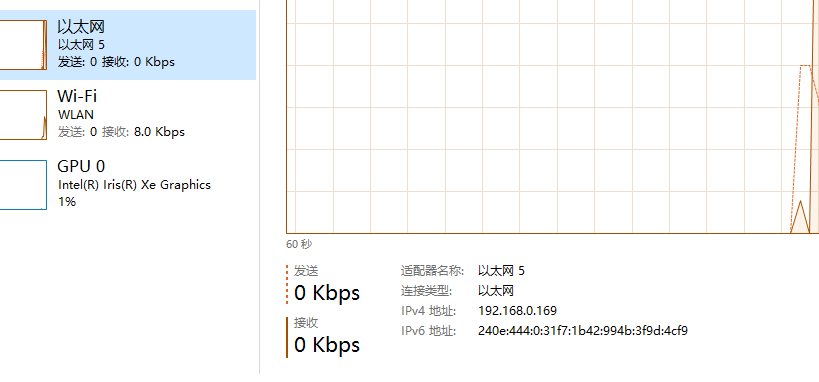
- 网卡2
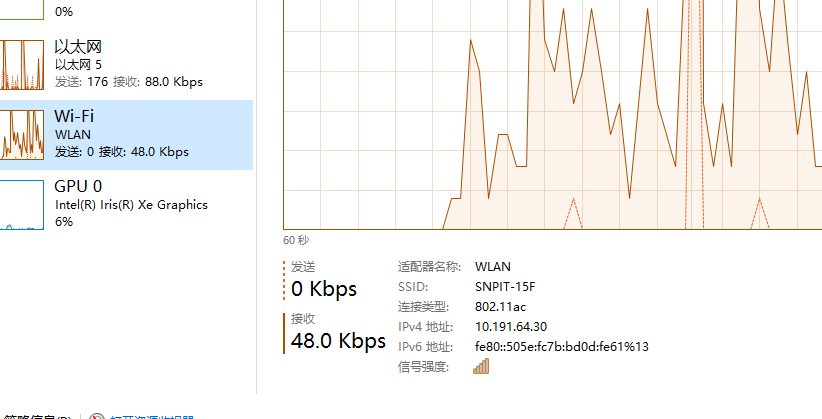
查看路由表
命令route print -4内容如下:
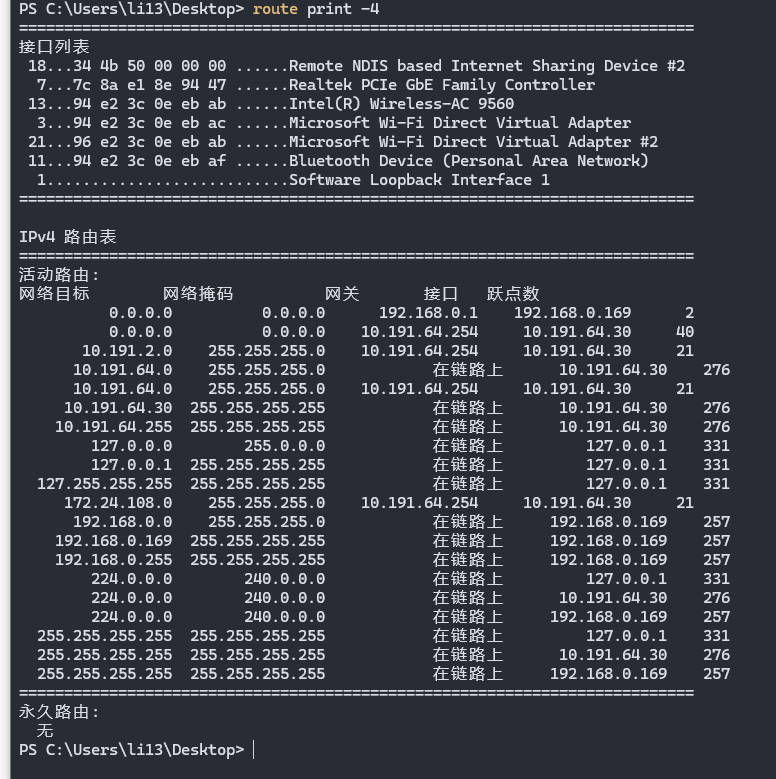
可以看出有两个主要网卡,wifi和NDIS这两个:wifi是公司内网是10段的,NDIS是我无线网卡192段的。这里需要设置的是让内网的访问都走内网,其它的请求走外网。
操作
- 首先需要把这个
0.0.0.0的这个干掉route delete 0.0.0.0干掉后就上不了外网了,如果内网没配置的话也上不了了。 - 添加外网的路由命令
route add 0.0.0.0 mask 0.0.0.0 192.168.0.1这里192.168.0.1是我的网关 - 添加其它网段需要访问路由比如:内网需要访问
10.191.64.0这个网段就需要添加route add 10.191.64.0 mask 255.255.255.0 10.191.64.254这条命令,其它网段也一样都要指定到内网网关上10.191.64.254 - 注意!添加完成后还能不行,这是因为
跳跃点越小优先级越高。在第一步的时候我是删掉内网的route delete 0.0.0.0但是自己加回来了,不知道是什么原因。只能将他的优先级设置大一点如上图所示 - 如果想让这条命令永久生效可以添加参数
-p实现如:route add -p 10.191.64.0 mask 255.255.255.0 10.191.64.254 - 最后找到了删除的方法
route delete 0.0.0.0 mask 0.0.0.0 10.191.64.254至此双网卡几乎完美~